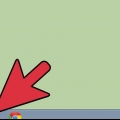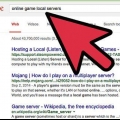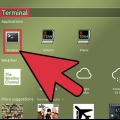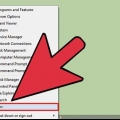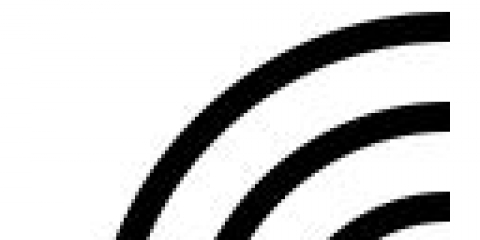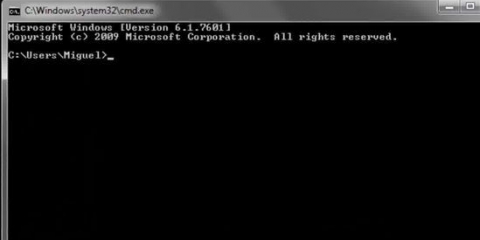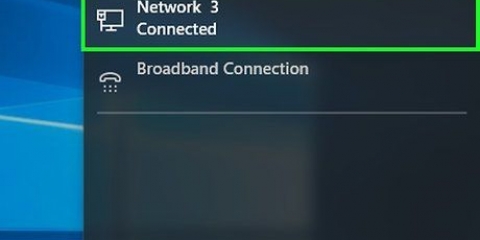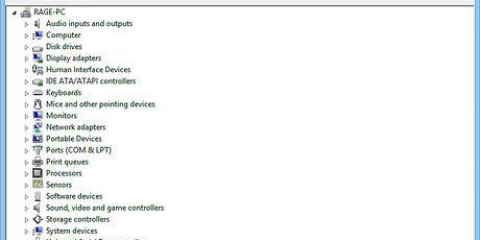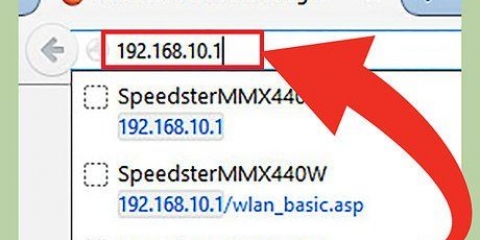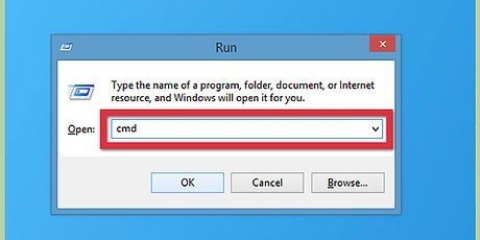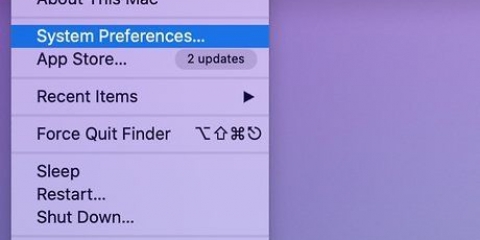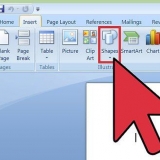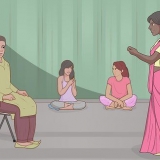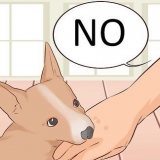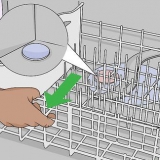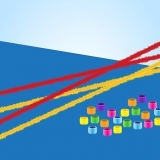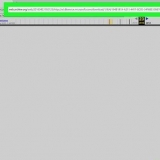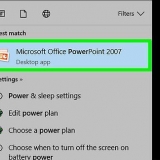Un nom d`hôte est généralement une adresse de site Web. remplacer ping www.wikicomment.com. Une adresse IP est l`emplacement d`un ordinateur sur un réseau, soit localement, soit sur Internet. Si vous connaissez l`adresse IP, remplacez ping 192.168.1.1. Pour que votre ordinateur se ping lui-même, tapez ping 127.0.0.1.



Un nom d`hôte est généralement une adresse de site Web. Par exemple, si vous souhaitez envoyer un ping au serveur Web de l`instruction, tapez www.wikicomment.com. Une adresse IP est l`emplacement d`un ordinateur sur un réseau, soit localement, soit sur Internet. Par exemple, si vous avez l`adresse IP 192.168.1.1 veux taper le type 192.168.1.1.





Tapez tout à nouveau et faites attention à l`orthographe. Si cela ne résout pas le problème, c`est une bonne idée d`essayer un autre nom d`hôte bien connu, tel que www.Google.com. Si c`est le résultat "Hôte inconnu" le problème vient probablement de l`adresse du serveur DNS. Ping l`adresse IP au lieu du nom d`hôte (par exemple. 172.203.142.5). Si cela fonctionne, cela signifie que l`adresse que vous utilisez pour le serveur DNS est incorrecte ou que l`hôte n`est pas accessible. 
ping 127.0.0.1 : c`est ton adresse propre ordinateur. Si cela ne fonctionne pas non plus, les paramètres TCP/IP de votre carte réseau ne sont pas configurés correctement. Vérifiez la connexion sans fil ou la connexion de votre ordinateur à votre routeur, surtout si cela fonctionnait bien avant. Il y a généralement des voyants près des ports réseau de votre ordinateur pour indiquer si la connexion est correcte et pour indiquer que les données sont en cours de transfert. La commande ping envoie un paquet toutes les secondes, vous devriez donc voir le voyant clignoter pendant le ping. Regardez les voyants de votre routeur, en particulier le voyant qui indique que la connexion à votre ordinateur est correcte. Si vous voyez un voyant d`erreur, vous devez suivre le câble de votre ordinateur au routeur. Vérifiez si tout va bien. Appelez votre fournisseur d`accès Internet si vous ne pouvez pas le comprendre.
Ping une adresse ip
Teneur
Avec la commande ping vous pouvez tester la vitesse de connexion entre votre ordinateur et un autre ordinateur sur un réseau. Vous pouvez l`utiliser pour dire quelque chose sur la force de la connexion, la distance et le temps de retard. Suivez les étapes de cet article si vous souhaitez utiliser la commande ping.
Pas
Méthode 1 sur 4: Ping sur Windows, Mac OS X ou Linux

1. Ouvrir une fenêtre de commande. Chaque système d`exploitation possède sa propre version d`un programme dit de « ligne de commande » avec lequel vous pouvez exécuter la commande ping, entre autres. La commande ping fonctionne presque de la même manière sur tous les systèmes d`exploitation.
- Sous Windows, ce programme s`appelle « Invite de commandes ». Cliquez sur Démarrer et remplissez "cmd" dans la zone de texte. Les utilisateurs de Windows 8 peuvent simplement taper "cmd" quand ils sont dans l`écran d`accueil. Appuyez sur Entrée pour ouvrir une fenêtre d`invite de commande.
- Sur Mac OSX, le programme s`appelle `Terminal`. Aller aux programmes > Utilitaires > Terminal. Sélectionnez le terminal.
- Sous Linux, ouvrez une fenêtre Telnet/Terminal. Vous pouvez généralement le trouver dans le dossier Accessoires du dossier Applications
- Dans Ubuntu, utilisez le raccourci Ctrl + Alt + T pour ouvrir une fenêtre de terminal.

2. Tapez la commande ping. taper ping ou ping .

3. Appuyez sur Entrée pour voir le résultat du ping. Les résultats sont affichés sous la commande en cours. Plus loin, nous vous expliquons comment interpréter le résultat.
Méthode 2 sur 4: Ping avec utilitaire réseau (Mac OSX)

1. Ouvrez l`utilitaire réseau. Aller aux programmes > Utilitaires > Utilitaire réseau.

2. Cliquez sur le menu de l`onglet Ping. Entrez l`adresse réseau à laquelle vous souhaitez envoyer un ping.

3. Indiquez combien de pings vous souhaitez envoyer. Vous pouvez généralement obtenir une bonne lecture avec 4-6 pings. Cliquez sur le bouton « Ping » lorsque vous avez terminé, le résultat sera affiché dans la fenêtre du bas.
Méthode 3 sur 4: Interprétation des résultats du ping

1. Lire la première ligne. Sur la première ligne, vous pouvez lire ce que fait la commande. Il répète l`adresse saisie et vous indique combien de données sont envoyées. Par exemple:
Ping www.wikicomment.com [173.203.142.5] avec 32 bits de données :
2. Lire le `corps` des résultats. Une commande ping réussie renverra des lignes indiquant combien de temps il a fallu à l`adresse pour répondre. TTL affiche le nombre de « sauts » qui se sont produits lors de l`envoi des paquets. Plus le nombre est bas, plus le nombre de routeurs passés par les paquets est élevé. `Time` montre combien de millisecondes il a fallu pour se connecter :
Réponse de 173.203.142.5: octets=32 temps=102ms TTL=48
Réponse de 173.203.142.5: octets=32 temps=105ms TTL=48
Réponse de 173.203.142.5: octets=32 temps=105ms TTL=48
Réponse de 173.203.142.5: octets=32 temps=108ms TTL=48Si le ping ne s`arrête pas automatiquement, appuyez sur CTRL + C.

3. Lire le résumé. Lorsque le ping est terminé, un résumé des résultats s`affiche. « Paquets perdus » signifie que la connexion à l`adresse n`est pas fiable et que des données ont été perdues lors du ping. Le récapitulatif indique également le temps moyen de la connexion :
Statistiques de ping pour 173.203.142.5:
Paquets : envoyés = 4, reçus = 4, perdus = 0 (0% de perte),
Temps d`aller-retour approximatifs en millisecondes :
Minimum = 102 ms, Maximum = 108 ms, Moyenne = 105 msMéthode4 sur 4: Que faire en cas d`échec des commandes ping

1. Vérifiez votre commande. Un message d`erreur courant est :
La demande de ping n`a pas pu trouver l`hôte www.wkkihow.com. S`il vous plaît vérifier le nom et essayez à nouveau.L`essentiel est que vous ayez mal orthographié le nom d`hôte.
2. Vérifiez la connexion. Un autre message d`erreur ressemble à ceci :
sendto : aucune route vers l`hôteCela peut signifier que l`adresse de la `passerelle` est incorrecte ou que la connexion de votre ordinateur n`est pas correcte.Des astuces
- Pourquoi utilisons-nous réellement la commande ping? Ping (du nom des systèmes d`écholocation dans les sous-marins) utilise le type de paquet le plus simple. La réponse est apportée par la partie communication du système d`exploitation (TCP/IP). Il ne nécessite aucun programme pour fonctionner, vous n`avez pas besoin d`accéder aux fichiers et cela n`a pratiquement aucun impact sur les autres activités. Cependant, tout le matériel, les passerelles, les routes, les pare-feu, les serveurs DNS et les hôtes doivent fonctionner correctement. Si vous ne pouvez pas atteindre l`hôte via un navigateur ou un autre programme, mais que vous pouvez envoyer un ping à l`hôte avec succès, ce n`est probablement pas votre problème.
- Vous pouvez éventuellement ajuster les paramètres de ping. Voici quelques options:
- -t : Ping jusqu`à ce que le ping soit arrêté manuellement (CTRL + C).
- -w : Délai d`attente.Permet de régler le timeout (en millisecondes). La valeur par défaut est 1.000 (délai d`une seconde).
- -n : nombre. Contrôle le nombre de requêtes d`écho à envoyer. Par défaut ce nombre est 4.
- -a : Convertir les adresses en noms d`hôtes.
- -l : Taille. Taille du tampon d`envoi.
- -f : Définir le drapeau Ne pas fragmenter.
- -je : TTL. Le temps de vivre (le temps).
- -v : CGU. Type de service.
- -r : nombre. Enregistrer l`itinéraire pour le nombre de sauts.
- -s : nombre. Afficher l`heure pour le nombre de sauts.
- -j : liste des hôtes. Route source non stricte le long de la liste des hôtes.
- -k : liste des hôtes. Route source stricte le long de la liste des hôtes.
- -? : aider. Utilisez cette option pour une liste complète des options de ping.
Sources
Articles sur le sujet "Ping une adresse ip"
Оцените, пожалуйста статью
Similaire
Populaire